Mettez à jour votre nom d'utilisateur Overwatch 2: un guide complet
Votre nom dans le jeu Overwatch 2 est plus qu'un simple surnom; C'est votre identité en ligne. Ce guide détaille comment modifier votre batletag (PC et multiplateforme) ou Console Gamertag (Xbox et PlayStation).
Table des matières
- Puis-je changer mon nom dans Overwatch 2?
- Comment changer votre nom dans Overwatch 2
- Changer votre nom sur PC
- Changer votre nom sur Xbox
- Changer votre nom sur Playstation
- Recommandations finales
Puis-je changer mon nom dans Overwatch 2?
Oui! La modification de votre nom est simple, bien que la méthode dépend de votre plate-forme et de vos paramètres de jeu croisé.
Comment changer votre nom dans Overwatch 2
Votre nom en jeu est lié à votre compte Battle.net (Battletag).
Considérations clés:
- Changement de nom gratuit: Vous obtenez un changement gratuit de Battletag.
- Modifications du nom payant: Les modifications ultérieures entraînent des frais (par exemple, 10 $ USD; vérifier le prix de votre région).
- Play-plateform Play: Avec le jeu croisé activé, utilisez la méthode PC. Le jeu croisé désactivé nécessite des étapes spécifiques à la console.
Explorons chaque méthode:
Modification de votre nom sur PC (ou console avec un jeu croisé activé)
-
Visitez le site officiel Battle.net et connectez-vous.
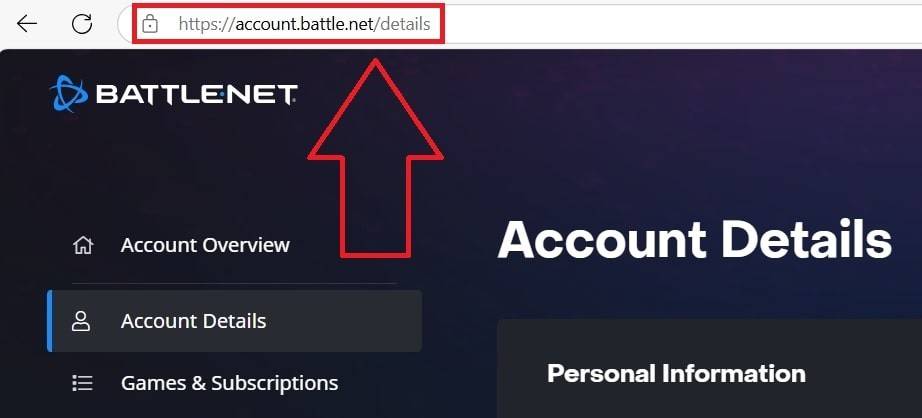 Image: esigame.com
Image: esigame.com -
Cliquez sur votre nom d'utilisateur (top-droite).
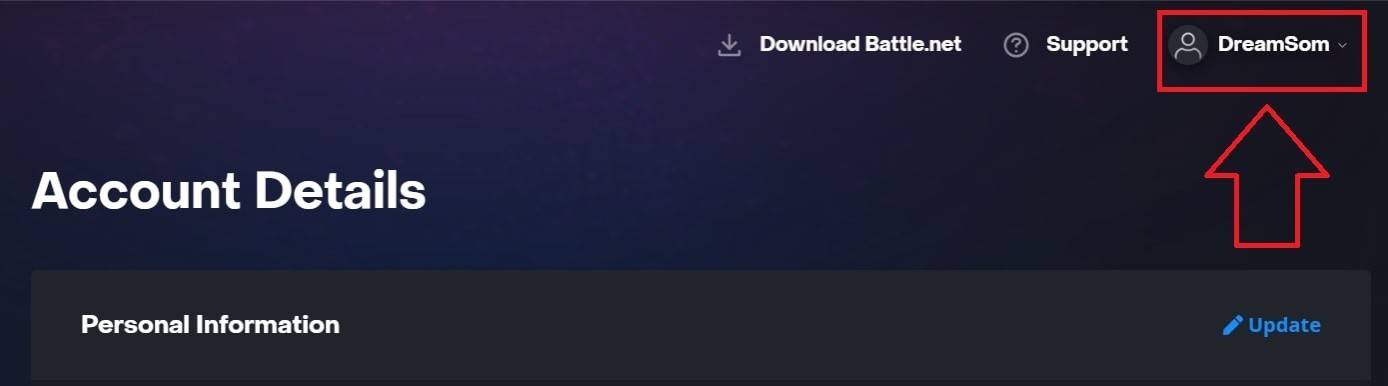 Image: esigame.com
Image: esigame.com -
Sélectionnez "Paramètres de compte", localisez votre Battletag et cliquez sur l'icône bleue "Update" (crayon).
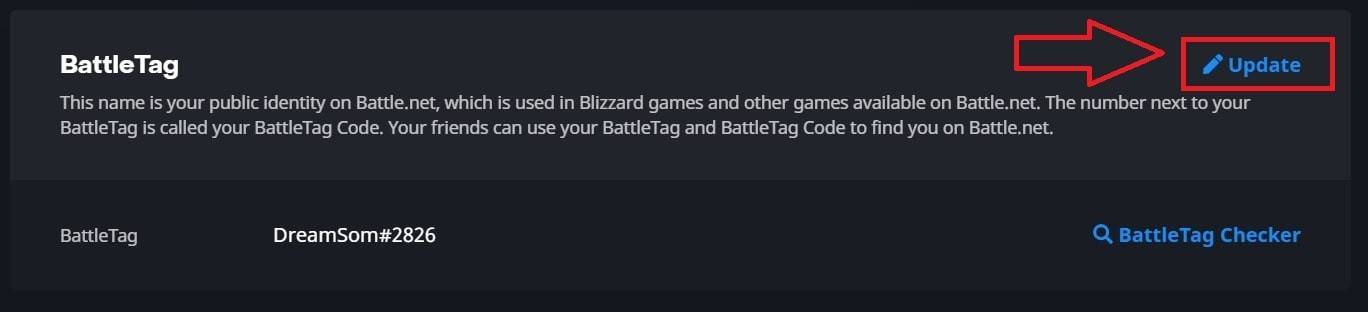 Image: esigame.com
Image: esigame.com -
Entrez votre nouveau nom (suivant les directives de Battletag).
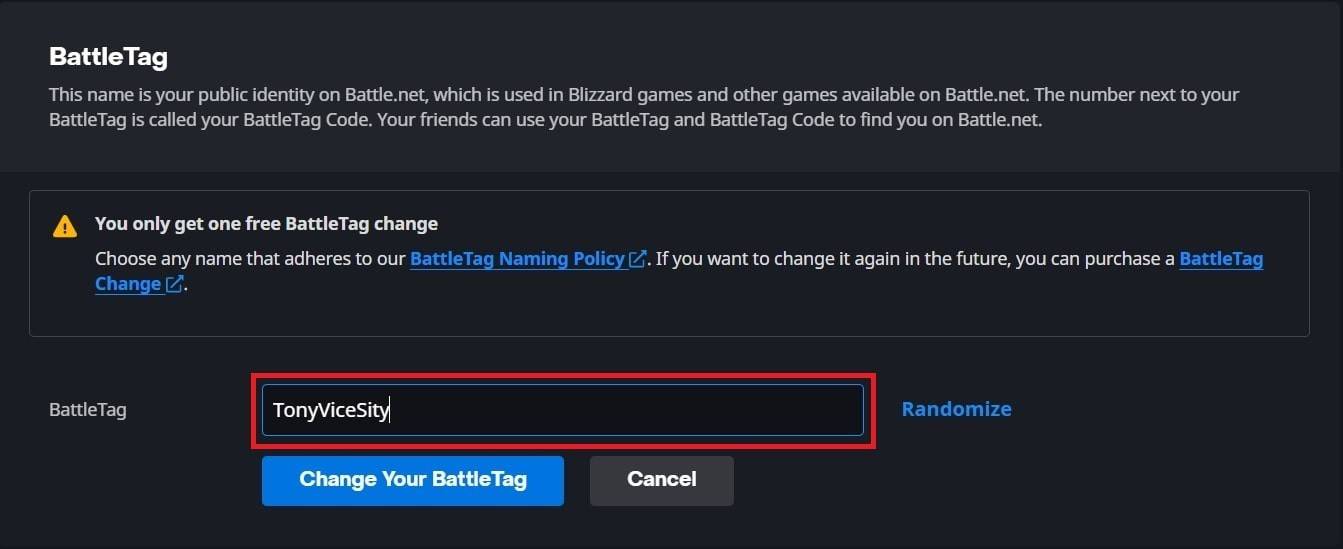 Image: esigame.com
Image: esigame.com -
Cliquez sur "Modifier votre batletag".
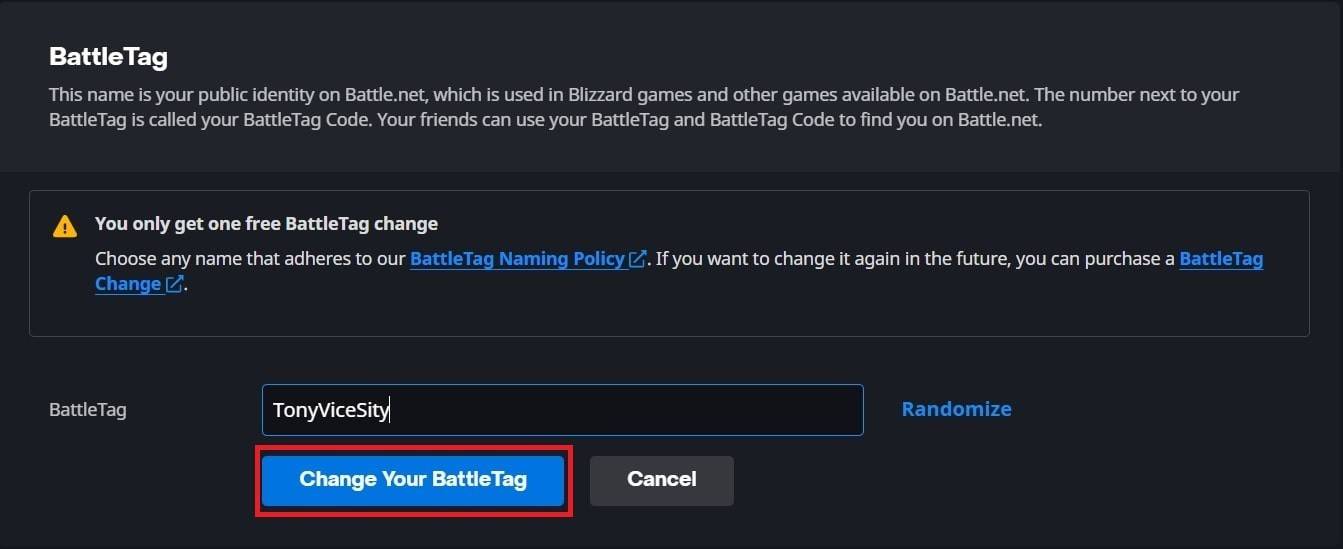 Image: esigame.com
Image: esigame.com- Remarque: * Les mises à jour peuvent prendre jusqu'à 24 heures.
Modification de votre nom sur Xbox (Play-Play Disabled)
-
Appuyez sur le bouton Xbox; Accédez à «Profil & System», puis votre profil.
 Image: dexerto.com
Image: dexerto.com -
Sélectionnez "mon profil", puis "Personnaliser le profil".
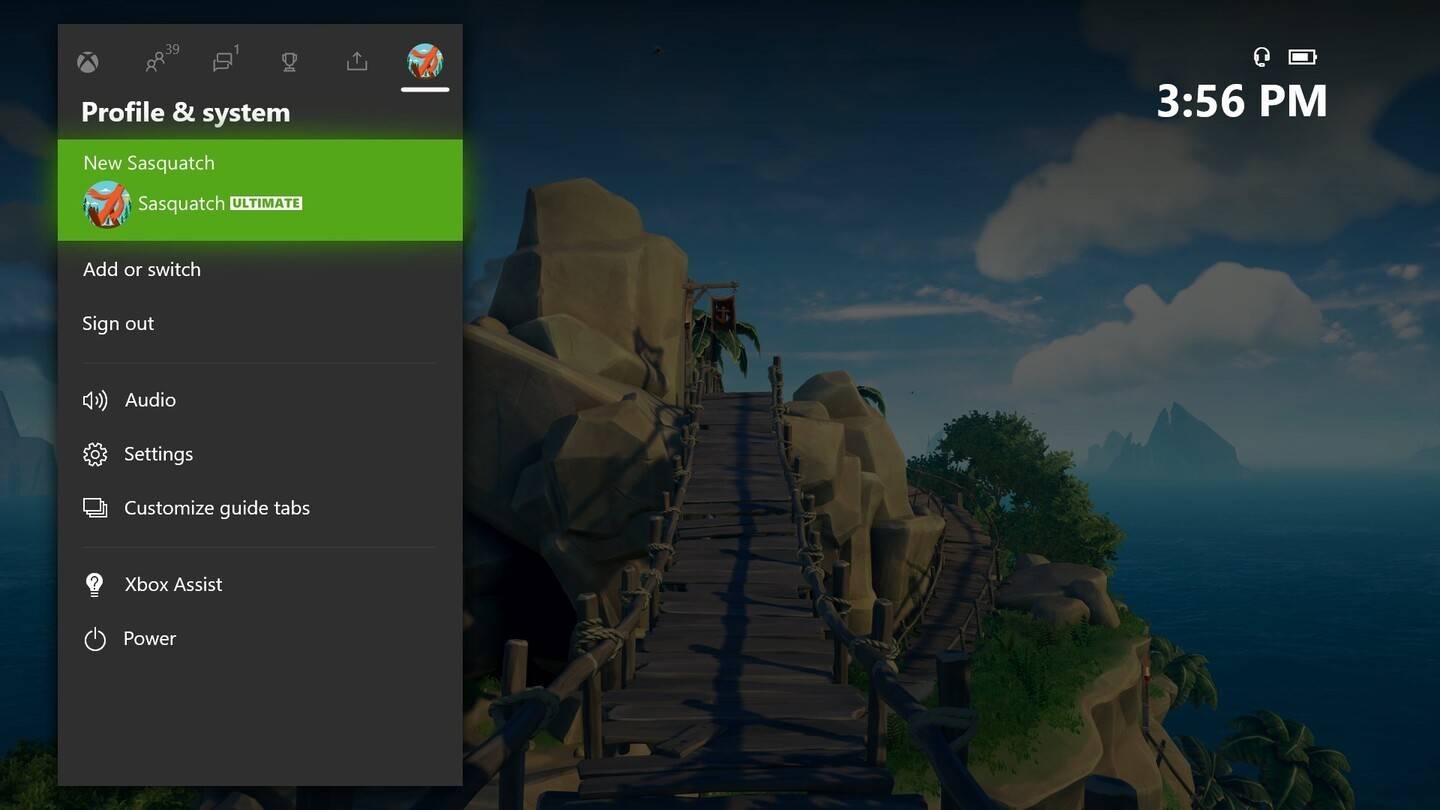 Image: news.xbox.com
Image: news.xbox.com -
Cliquez sur votre Gamertag, entrez le nouveau nom et suivez les invites.
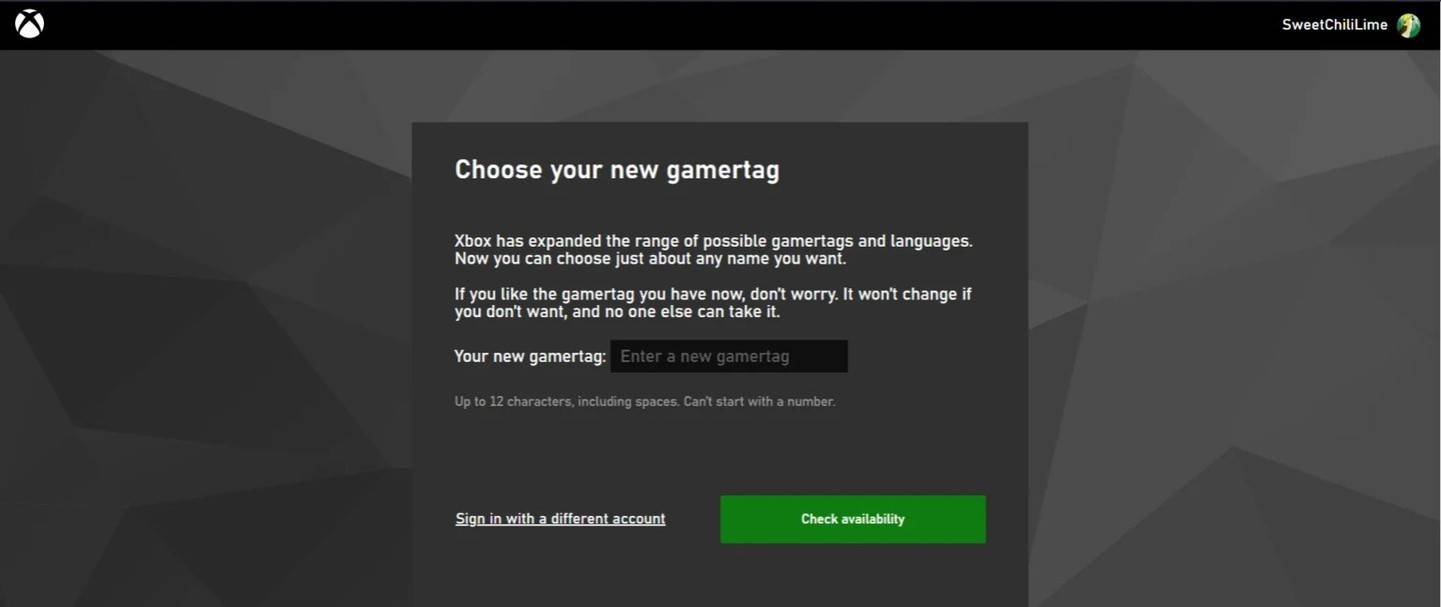 Image: AndroidAuthority.com
Image: AndroidAuthority.com
- Remarque: * Cela n'affecte que les joueurs Xbox sans jeu croisé.
Modification de votre nom sur PlayStation (Play Play Disabled)
-
Accédez à "Paramètres", puis "utilisateurs et comptes", suivis des "comptes" et "profil".
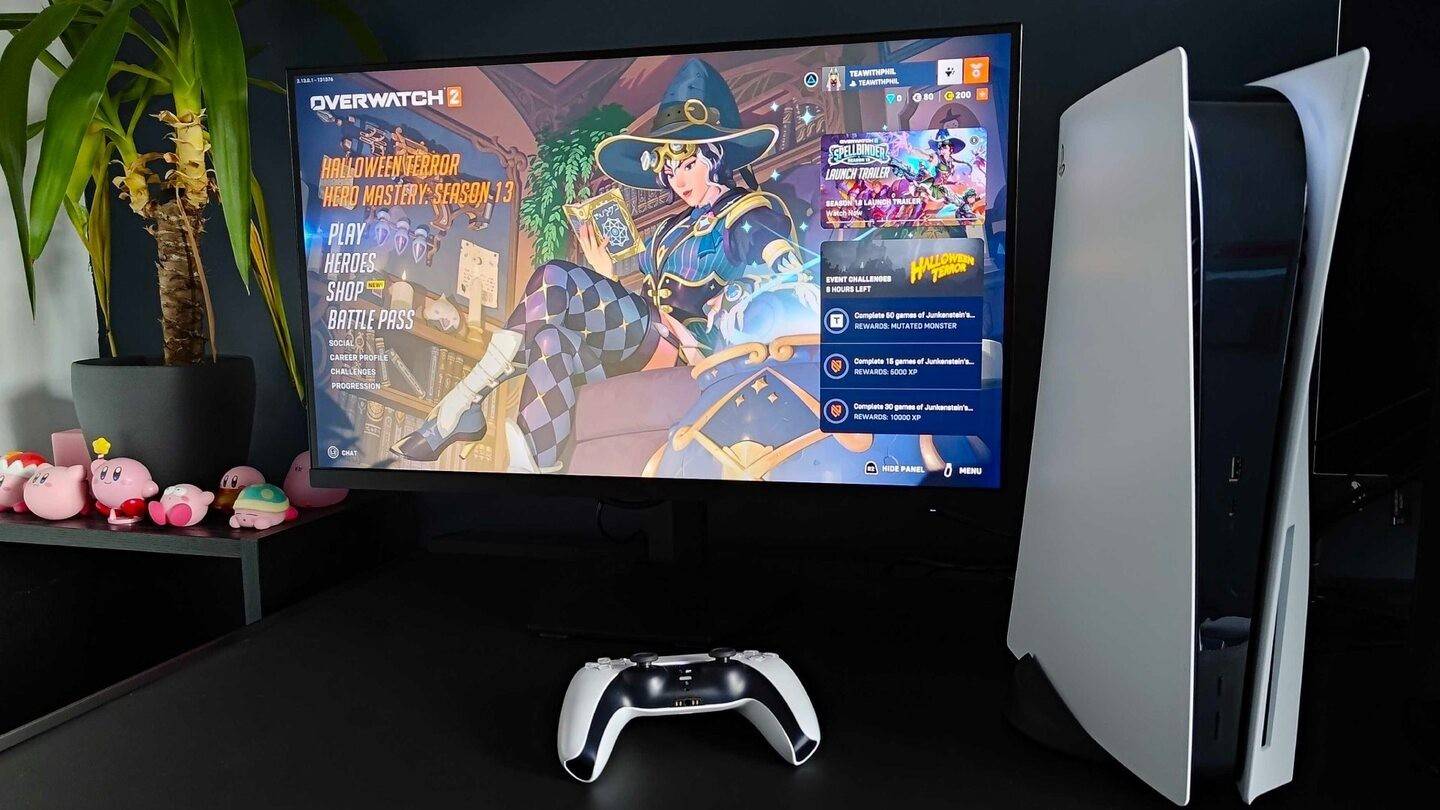 Image: Inkl.com
Image: Inkl.com -
Trouvez "ID en ligne", cliquez sur "Modifier l'identifiant en ligne", entrez votre nouveau nom et confirmez.
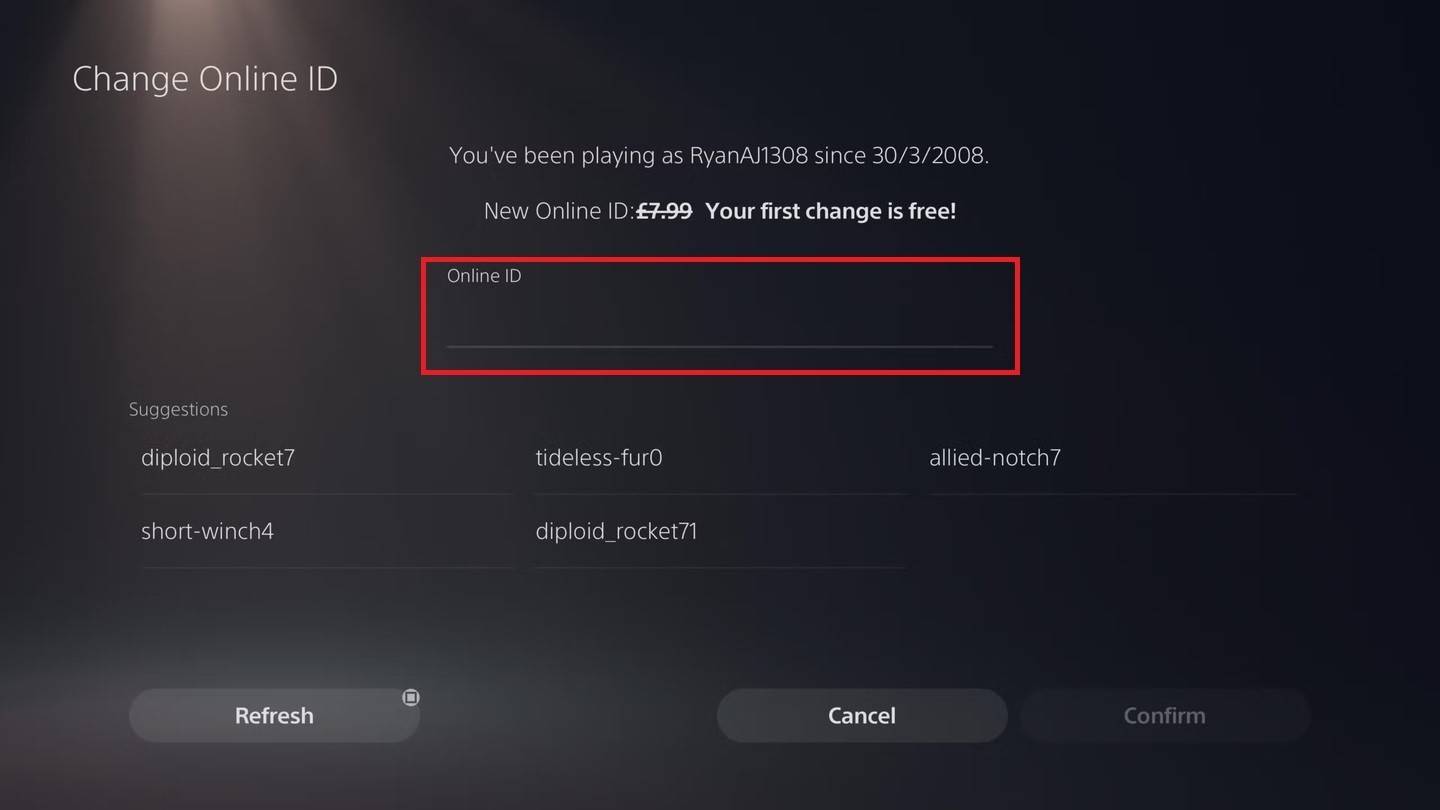 Image: AndroidAuthority.com
Image: AndroidAuthority.com- Remarque: * Cela n'affecte que les joueurs PlayStation sans jeu croisé.
Recommandations finales
- Identifiez votre méthode: Déterminez si vous avez besoin de la méthode PC (Play-Play activé) ou de la méthode spécifique à la console (Play Play Disabled).
- Limite de modification gratuite: N'oubliez pas que votre simple changement de Battletag gratuit.
- Financement: Assurer suffisamment de fonds de portefeuille Battle.net pour les modifications payantes.
En suivant ces étapes, vous pouvez facilement mettre à jour votre nom d'utilisateur Overwatch 2 et maintenir une identité de jeu qui reflète votre style.






























